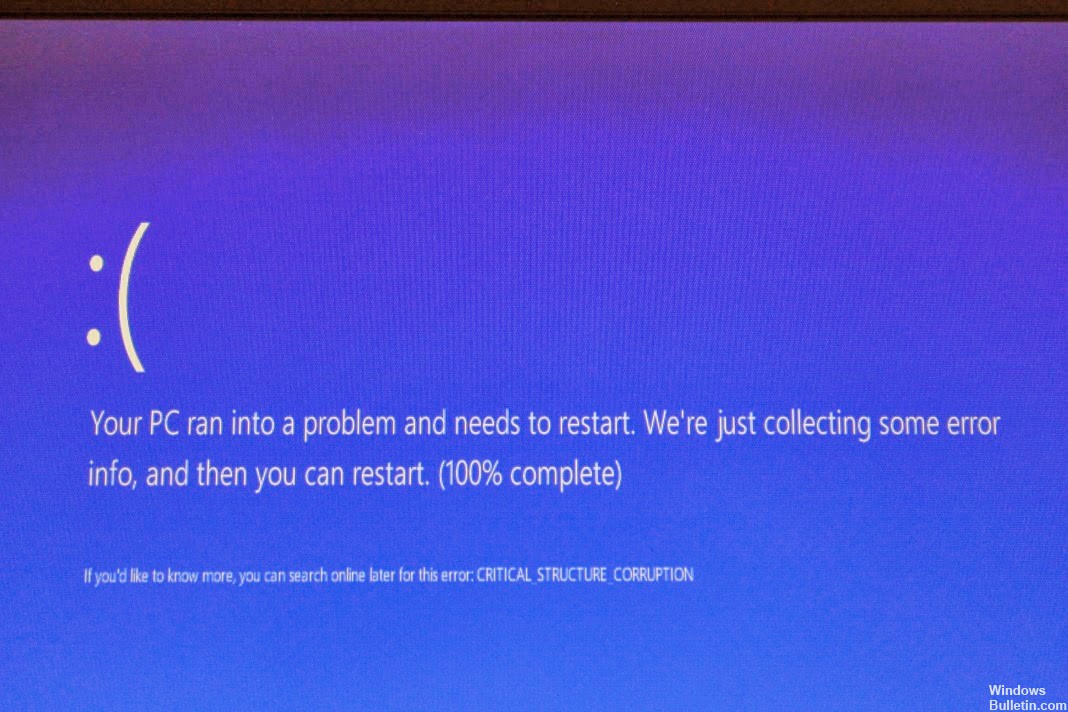Atualizado 2024 abril: Pare de receber mensagens de erro e deixe seu sistema mais lento com nossa ferramenta de otimização. Adquira agora em este link
- Baixe e instale a ferramenta de reparo aqui.
- Deixe-o escanear seu computador.
- A ferramenta irá então consertar seu computador.
Um erro crítico de estrutura de dados significa que o Windows detectou que um de seus arquivos foi alterado ou que os dados que possuem um de seus arquivos na memória foram alterados. Neste caso, foi o kernel do Windows 32. Este arquivo é frequentemente atacado por malware, rootkits e vírus.
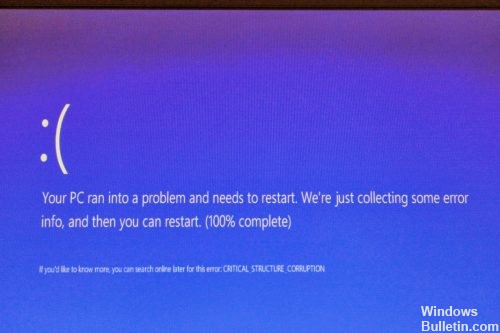
Isso pode ser devido a drivers de dispositivo mal escritos ou hardware defeituoso, como memória defeituosa, problemas de energia, superaquecimento de componentes ou hardware que excede seus limites de especificação.
Como corrigir erros STORE_DATA_STRUCTURE_CORRUPTION:
Corrigir erros do registro com o patch Sfc / Scannow

Existe uma maneira de resolver o problema do registro usando o prompt de comando do Windows. Na maioria das vezes, esse problema é resolvido com um único pedido no PDC e você nem precisa comprar nada.
- Então, abra o CMD como administrador.
- Em seguida, digite o comando “Sfc / Scannow” e pressione Enter. Certifique-se de não fechar esta janela PDC até que a verificação esteja 100% concluída.
- Reinicie o computador e teste-o. Se a tela azul sumiu, tudo bem.
Execute o DISM

Se a análise do SFC não puder resolver o problema, tentaremos uma ferramenta de solução de problemas avançada. Como o próprio nome sugere, o DISM (Serviço e Gerenciamento de Imagens de Implantação) reutiliza a imagem do sistema para resolver qualquer problema em trânsito.
Atualização de abril de 2024:
Agora você pode evitar problemas com o PC usando esta ferramenta, como protegê-lo contra perda de arquivos e malware. Além disso, é uma ótima maneira de otimizar seu computador para obter o máximo desempenho. O programa corrige erros comuns que podem ocorrer em sistemas Windows com facilidade - sem necessidade de horas de solução de problemas quando você tem a solução perfeita ao seu alcance:
- Passo 1: Baixar Ferramenta de Reparo e Otimização de PC (Windows 10, 8, 7, XP e Vista - Certificado Microsoft Gold).
- Passo 2: clique em “Iniciar digitalização”Para localizar os problemas do registro do Windows que podem estar causando problemas no PC.
- Passo 3: clique em “Reparar tudo”Para corrigir todos os problemas.
Para executar o DISM no Windows 10:
Abra o prompt de comando como mostrado acima.
Digite o seguinte comando e pressione Enter: DISM.exe / Online / Clean Image / Restore Health
Espere até o processo estar completo.
Reinicie o computador.
Se o DISM não puder recuperar os arquivos on-line, tente a instalação do USB ou DVD. Insira a mídia e insira o seguinte comando: DISM.exe / Online / Cleanup Image / RestoreHealth / Origem: C: \ RepairSource \ Windows / LimitAccess
Certifique-se de substituir o caminho “C: \ RepairSource \ Windows” em seu DVD ou USB.
Verificando a memória do sistema

A memória do sistema é o primeiro componente de hardware a ser verificado para o BSOD, pois é provavelmente o primeiro componente principal a falhar quando ocorre o erro de corrupção da estrutura crítica. O Windows tem um aplicativo embutido para verificar a memória do sistema.
Clique no botão Iniciar para abrir o menu Iniciar.
Procure por diagnósticos de memória do Windows.
Abra no modo de gerenciamento.
Selecione a opção Reiniciar agora e verifique se há problemas. Isso leva a uma reinicialização do sistema. Depois de reiniciar o sistema, o teste de memória é iniciado. Se o teste falhar, você precisará comprar uma nova memória.
Verificação do Visualizador de Eventos

O Visualizador de Eventos é um aplicativo de desktop que permite que administradores e usuários visualizem logs de eventos no PC local ou remoto para monitorar eventos em seu sistema. Registra eventos de programa, segurança e sistema.
Pressione Win + R e digite eventvwr.msc para abrir o Visualizador de Eventos.
Expanda a estrutura em árvore na página esquerda e siga este caminho: Protocolos do Windows> Sistema.
Verifique todos os eventos nas janelas de eventos do sistema antes CRITICAL_STRUCTURE_CORRUPTION acontece em. Se houver um ou mais erros, encontre e corrija-os um após o outro.
https://answers.microsoft.com/en-us/windows/forum/windows_10-performance/storedatastructurecorruption-bsod/cc8a26df-0db3-4253-a5f0-e65152df1e7d
Dica do especialista: Esta ferramenta de reparo verifica os repositórios e substitui arquivos corrompidos ou ausentes se nenhum desses métodos funcionar. Funciona bem na maioria dos casos em que o problema é devido à corrupção do sistema. Essa ferramenta também otimizará seu sistema para maximizar o desempenho. Pode ser baixado por Clicando aqui

CCNA, Desenvolvedor da Web, Solucionador de problemas do PC
Eu sou um entusiasta de computador e pratico profissional de TI. Eu tenho anos de experiência atrás de mim em programação de computadores, solução de problemas de hardware e reparo. Eu me especializei em Desenvolvimento Web e Design de Banco de Dados. Eu também tenho uma certificação CCNA para Design de Rede e Solução de Problemas.